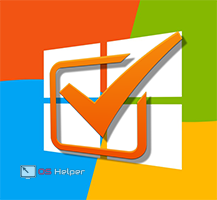 После установки операционной системы необходимо провести активацию. Эта процедура нужна как на лицензионной версии продукта, так и на пиратской. Если не активировать ОС вовремя, то вас ждут некоторые неудобства, а впоследствии полное отключение ПК до переустановки. В данной статье вы узнаете, как провести активацию Windows 8 с ключом и без лицензии.
После установки операционной системы необходимо провести активацию. Эта процедура нужна как на лицензионной версии продукта, так и на пиратской. Если не активировать ОС вовремя, то вас ждут некоторые неудобства, а впоследствии полное отключение ПК до переустановки. В данной статье вы узнаете, как провести активацию Windows 8 с ключом и без лицензии.
Что будет, если вовремя не сделать
После установки оригинального образа или любой другой сборки операционной системы пользователю предоставляется пробный период на 30 дней. В течение срока вы можете пользоваться полноценной ОС и всем функционалом. Это время дается для того, чтобы активировать OS ключом или специальной программой. Если этого не сделать, то:
- на рабочем столе появится надпись о необходимости активации. Убрать ее можно будет только после ввода ключа от Win 8;
- вы не сможете сменить визуальное оформление операционной системы (обои, темы, заставки);
- ограничиваются возможности в настройке параметров в «Панели управления»;
- невозможно включить автоматическое обновление;
- ваш компьютер или ноутбук будет перезагружать самостоятельно каждые 12 часов;
- ОС перестанет загружаться после нескольких дней предупреждений.
Теперь вы понимаете, насколько важно иметь именно активированную Windows 8. Рассмотрим все способы.
Когда не нужно активировать ОС самостоятельно
Если вы приобрели ноутбук с предустановленной операционной системой, то при восстановлении до заводских настроек вам не придется заново вводить ключ. Если вы полностью переустанавливаете Windows, то обязательно скачайте дистрибутив именно той версии, которая была установлена изначально. В таком случае активация произойдет автоматически. Это связано с тем, что производитель «вшивает» данные о лицензии в BIOS процессора.
Официальная активация
Впервые, когда вы можете ввести код активации – это инсталляция Windows 8. В меню установки вам потребуется указать 25-значный ключ продукта. Если речь идет о ноутбуке с предустановленной ОС, как в предыдущем случае, то данный пункт можно пропустить.
Если вы не активировали Windows 8 на данном этапе, то сделать это можно уже после установки. Для этого у вас должен быть установлен оригинал OS любой сборки: Preview Build 9200, 9600 и др.
Для начала необходимо открыть «Свойства компьютера»:
- Откройте проводник с помощью иконки на панели задач.
- Кликните ПКМ по пункту «Этот компьютер» и перейдите в «Свойства».
- В графе «Активация Windows» должна быть соответствующая надпись. Нажмите на кнопку, отмеченную на скриншоте. Далее кликните на «Активировать».
- Теперь введите 25-значный код. После ввода начнется автоматическая проверка.
- Если код подошел, то в окне свойств вы увидите следующую надпись:
Ввод ключа по телефону
Провести процедуру активации можно с помощью мобильного телефона. Сначала нужно выполнить некоторые действия в командной строке:
- Кликните по иконке «Пуск» с помощью ПКМ и выберите пункт «Командная строка (администратор)».
- Сначала введите команду:
[kod]slmgr.vhs /ipk ХХХХХ-ХХХХХ-ХХХХХ-ХХХХХ-ХХХХХ[/kod]
Где X – это символы лицензионного ключа). Затем нажмите [knopka]Enter[/knopka].
- Теперь снова откройте «Свойства компьютера» по вышеописанной инструкции. В нижней части нажмите на кнопку «Подробнее об активации Windows».
- В открывшемся окне выберите отмеченную кнопку.
- Выбирайте страну и жмите «Далее».
- Далее наберите номер телефона «Майкрософт», указанный в окне (1). Звонок осуществляется бесплатно. Автоответчик попросит указать тип лицензии («1» – индивидуальная, «2» – корпоративная). После этого вас попросят ввести на мобильном телефоне цифры, отображаемые в блоке «2». Если проверка прошла успешно, нажмите на «1», подтверждая использование данной копии на одном компьютере. Затем автоответчик продиктует 6 блоков с цифрами, которые нужно правильно ввести в поле под номером «3». Для завершения процедуры нажмите на кнопку «Активировать».
Описанные способы активации операционной системы считаются официальными. Они подходят для Домашней, Профессиональной или Корпоративной версии Windows 8 (32/64 bit). Ниже вы можете узнать, как активировать копию OS без лицензионного ключа.
Продление пробного периода
Операционная система Windows 8 предоставляет пользователю 30-дневный пробный период. Вы можете обновлять его по необходимости. Таким образом вы получаете полноценную ОС, однако появляется необходимость регулярно выполнять следующую операцию:
- Кликните ПКМ по иконке «Пуск» и выберите пункт «Командная строка (администратор)».
- В командной строке введите:
[kod]cscript %windir%\system32\slmgr.vbs -rearm[/kod]
И нажмите клавишу [knopka]Enter[/knopka] для запуска.
- После этого перезагрузите компьютер. Снова запустите командную строку с правами администратора и введите:
[kod]cscript %windir%\system32\slmgr.vbs -dlv[/kod]
На экране вы увидите количество дней до окончания пробного периода. Если у вас слетела активация, никто не мешает вам провести данную процедуру снова. Данный способ подходит для профессиональной и домашней версии ОС с разрядностью 32/64 бита.
Использование активатора
Самый распространенный вариант активации – это использование специальной утилиты. Windows 8 и 10 используют сервера KMS для подтверждения лицензионного ключа. Утилита позволяет «обмануть» систему и эмулировать сервер на компьютере, а затем удалить его. Одна из таких программ – KMS Auto. Ее можно скачать на сайте разработчиков http://kms-activator.net.
Данное приложение представляет собой комплексный инструмент для активации софта от Microsoft. С его помощью вы сможете восстановить работоспособность системы даже после окончания пробного срока. Перед использованием KMS Activator рекомендуется отключить антивирус и защитник Windows. Из-за конфликта ПО вы рискуете увидеть на экране ошибку с кодом 0x8007007b или другим. Поэтому заранее отключите защиту в реальном времени и скачайте активатор. Затем запустите программу и выполните следующие действия:
- На главном экране нажмите кнопку «Активация».
- Далее выберите кнопку «Активировать Windows».
- После нажатия утилита начнет активировать операционную систему, о чем свидетельствует окно состояния в нижней части.
Если не удалось активировать OS в автоматическом режиме, то попробуйте выполнить это вручную:
- Откройте вкладку «Система». Нажмите на кнопку «1», затем на «2». Вы также можете выбрать способ активации, если «Auto» не приносит результата.
- После этого перезагрузите компьютер. С помощью KMS Auto вы также сможете получить полную версию пакета программ Microsoft Office.
Еще одна программа с аналогичным функционалом – Microsoft Toolkit (ссылка для скачивания – http://microsofttoolkit.co/). После запуска кликните на иконку Windows в углу окна:
Затем перейдите во вкладку «Activation» и кликните по кнопке «Activate»:
Обе утилиты не требуют установки – вы можете заранее скопировать одну из них на флешку и после установки Windows 8 сразу же воспользоваться функционалом.
KMS Auto и Microsoft Toolkit универсальны: они поддерживают все сборки «семерки», «восьмерки» и «десятки» на 32 и 64 бит.
Заключение
Если вы используете лицензионную копию ПО, то вам не потребуются сторонние программы: введите ключ при установке, воспользуйтесь телефонным звонком или просто впишите код в интерфейсе ОС.
С пиратскими сборками немного сложнее. Вам потребуется отключить стандартный антивирус и скачать одну из описанных утилит. В остальном, процедура занимает не больше минуты и минимум действий со стороны пользователя.
Видео
Обязательно ознакомьтесь с представленным видеороликом. С его помощью вы сможете пошагово разобраться во всех действиях из инструкции и посмотреть их выполнение для наглядного примера.

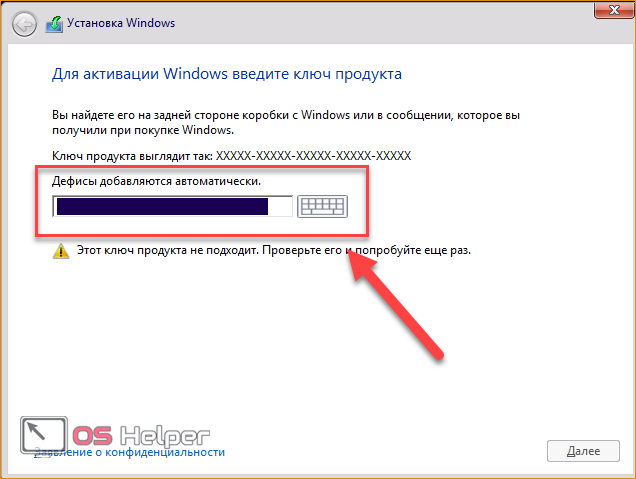
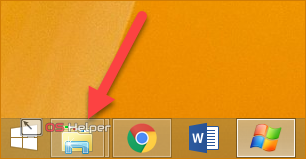
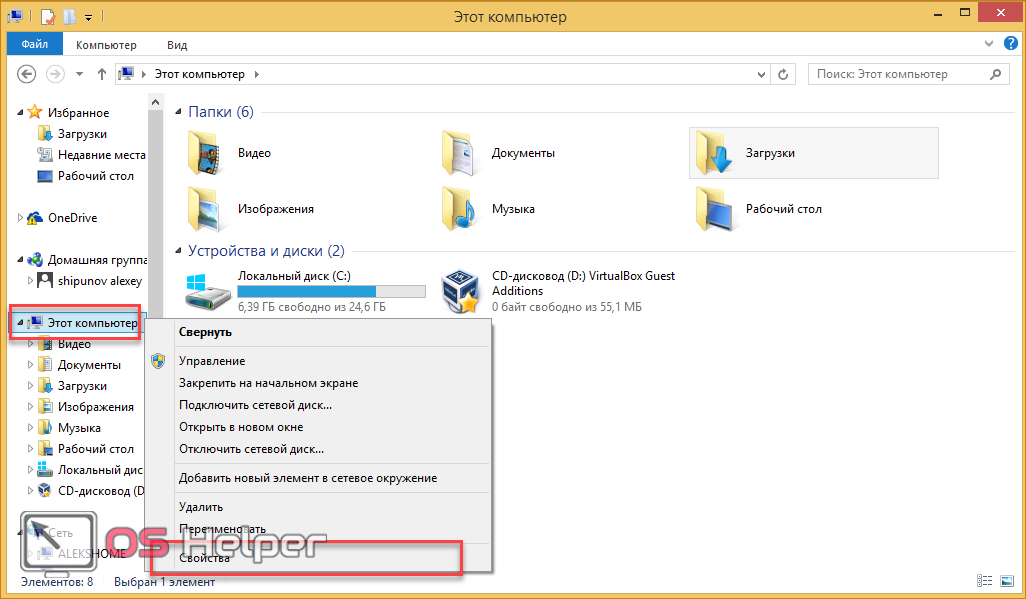
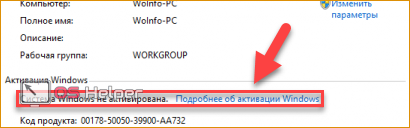
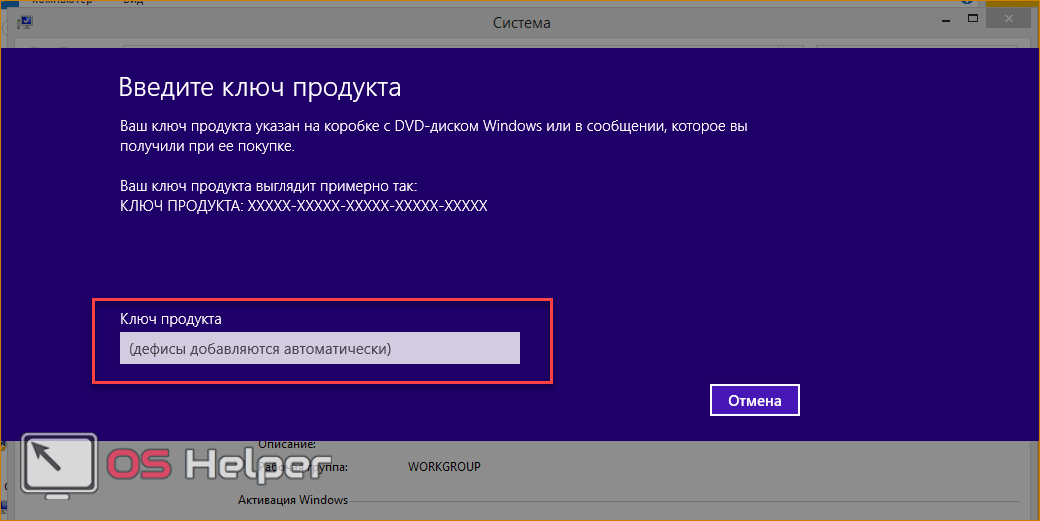

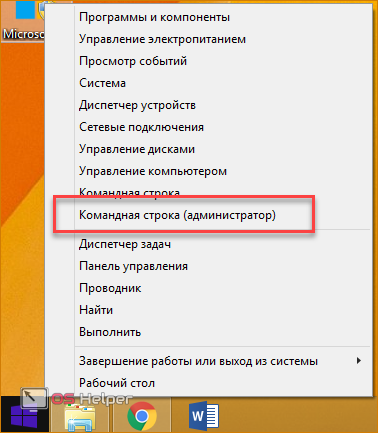
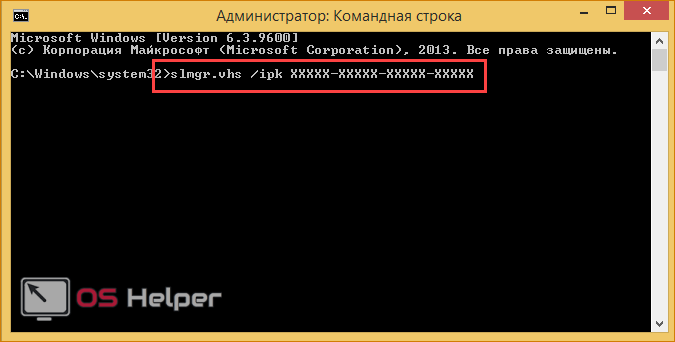
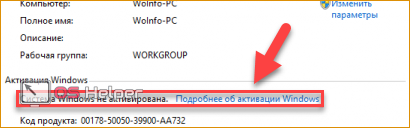
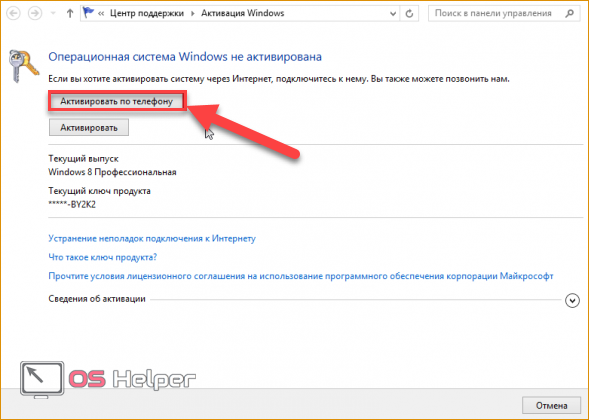
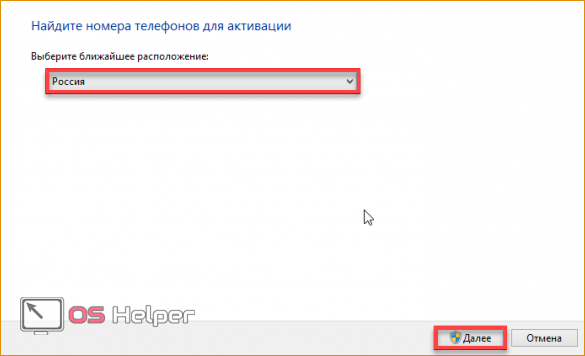
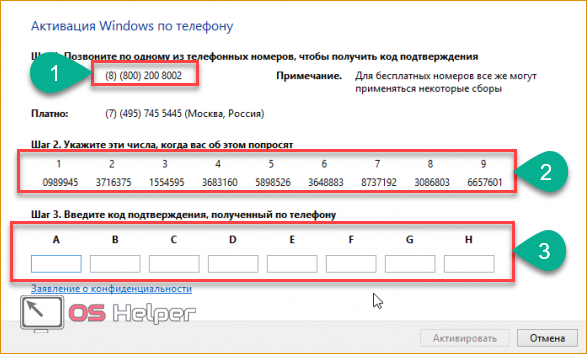
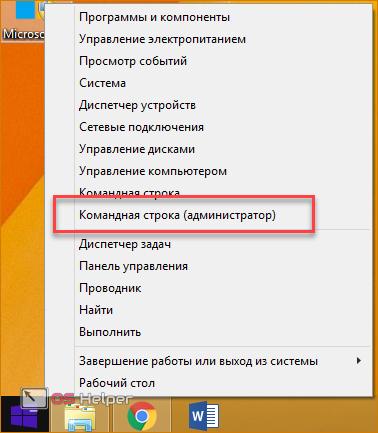
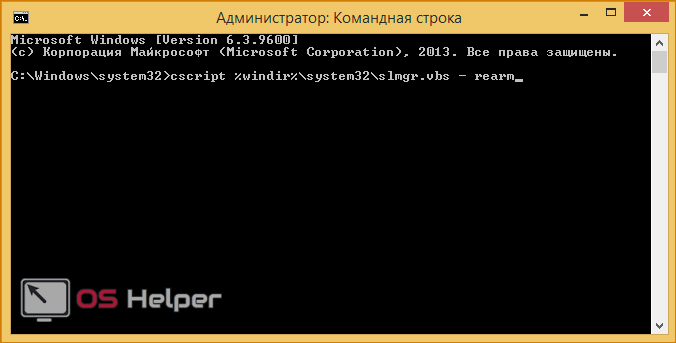
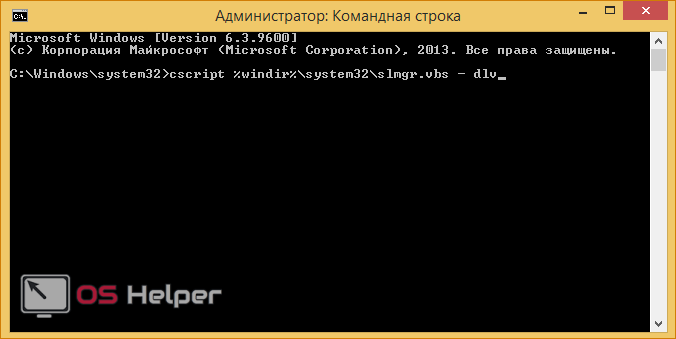
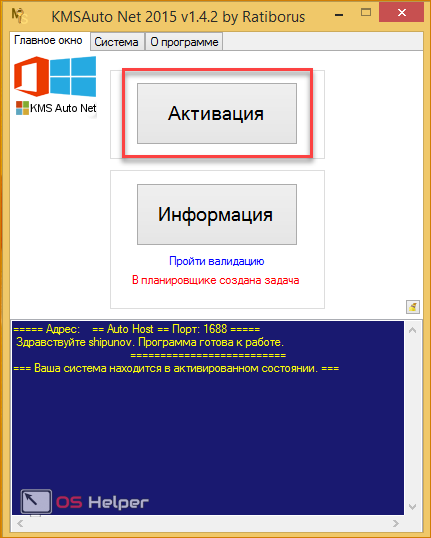
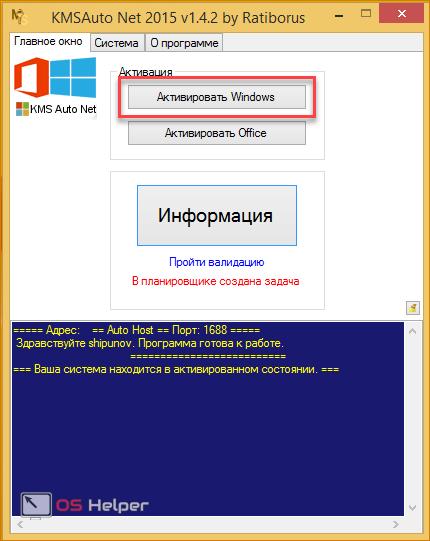
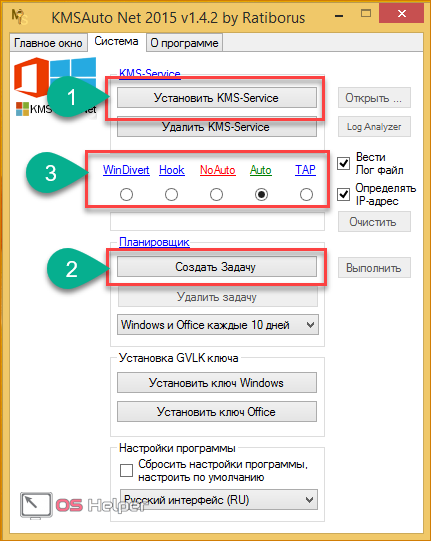
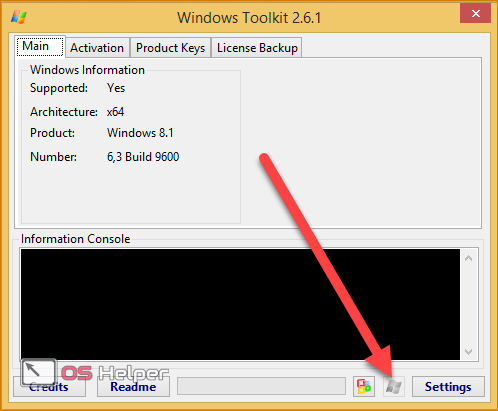
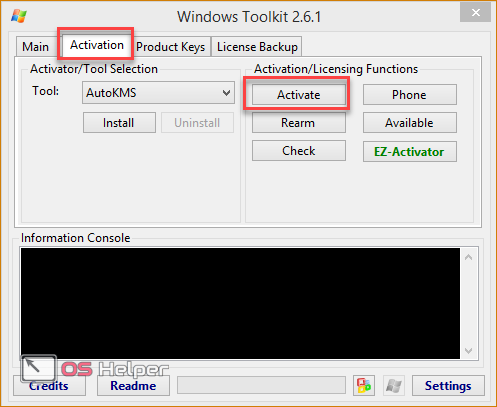








Спасибо! Очень доходчиво!. Попробую скачать сейчас.
А вы можете подключиться удаленно? если понадобится
не получается ни чего! Написано,» условия лицензионного соглашения» больше ни чего не происходит!